
Menggunakan tindakan daftar di Pintasan di iPhone atau iPad
Saat menggunakan beberapa item di suatu pintasan, gunakan tindakan daftar untuk membuat daftar berurutan yang diteruskan ke tindakan berikutnya di pintasan. Anda juga dapat menggunakan tindakan daftar untuk mempersempit daftar—secara manual atau otomatis, membatasi apa yang diteruskan ke tindakan berikutnya. Terdapat tiga tindakan daftar: Tindakan Daftar, Pilih dari Daftar, dan Dapatkan Item dari Daftar.
Tindakan Daftar
Gunakan tindakan Daftar untuk membuat daftar konten yang diurutkan, dengan memasukkan teks atau dengan menyisipkan variabel. Saat pintasan dijalankan, konten tindakan Daftar akan diteruskan ke tindakan berikutnya. Jika Anda meneruskan daftar ke tindakan Lihat Cepat, Anda dapat mempratinjau setiap item di daftar satu per satu.
Misalnya, tindakan Daftar dapat digunakan untuk menu pilihan yang sederhana untuk mengisi bidang teks atau sebagai rangkaian judul album untuk dipilih.
Tindakan Daftar juga dapat menyimpan variabel. Misalnya, Anda dapat menggunakan tindakan Daftar untuk mengelompokkan beberapa jenis konten, seperti file, foto, dan lokasi. Setelah itu, Anda dapat meneruskan daftar tersebut ke tindakan lain atau menggunakan item tersebut di kemudian waktu.
Jika variabel ditambahkan ke string teks di tindakan Daftar, variabel tersebut akan diubah paksa menjadi teks dan disisipkan ke daftar.
Cara menyusun variabel di tindakan Daftar mirip dengan cara menambahkan variabel satu per satu secara manual menggunakan tindakan Tambahkan ke Variabel.
Memilih dari tindakan Daftar
Gunakan tindakan Pilih dari Daftar untuk menghadirkan menu pilihan saat pintasan dijalankan. Misalnya, Anda dapat menggunakan tindakan Dapatkan Acara Mendatang untuk mengambil 15 acara Kalender mendatang Anda, lalu ikuti tindakan tersebut dengan tindakan Pilih dari Daftar. Saat pintasan dijalankan, menu berisi 15 acara Kalender akan muncul, meminta Anda untuk memilih satu.
Tindakan Pilih dari Daftar dapat menampilkan pratinjau kaya (seperti gambar atau lokasi peta) di menu pilihan saat pintasan dijalankan. Misalnya, Anda dapat menggunakan tindakan Dapatkan Foto Terbaru untuk mengambil lima gambar terakhir dari album foto, lalu mengikuti tindakan tersebut dengan tindakan Pilih dari Daftar. Saat Anda menjalankan pintasan, menu berisi lima gambar akan muncul, meminta Anda untuk memilih satu.
Kiat: Untuk mengatur nama khusus untuk item yang menjadi output tindakan, seperti gambar di tindakan Dapatkan Foto Terbaru, tempatkan tindakan Atur Nama di antara tindakan Dapatkan Foto Terbaru dan Pilih dari Daftar. Saat pintasan dijalankan, nama khusus (alih-alih nama default, seperti “IMG_0365”) akan diterapkan ke output gambar dari tindakan Dapatkan Foto Terbaru.
Jika Anda menggunakan tindakan Pilih dari Daftar dengan tindakan Kamus, semua kunci di kamus akan ditampilkan saat Anda mengetuk “Tambah item baru.” Untuk setiap kunci yang Anda pilih, seperti Angka, Boolean, atau Larik, nilai yang sesuai akan diteruskan sebagai output.
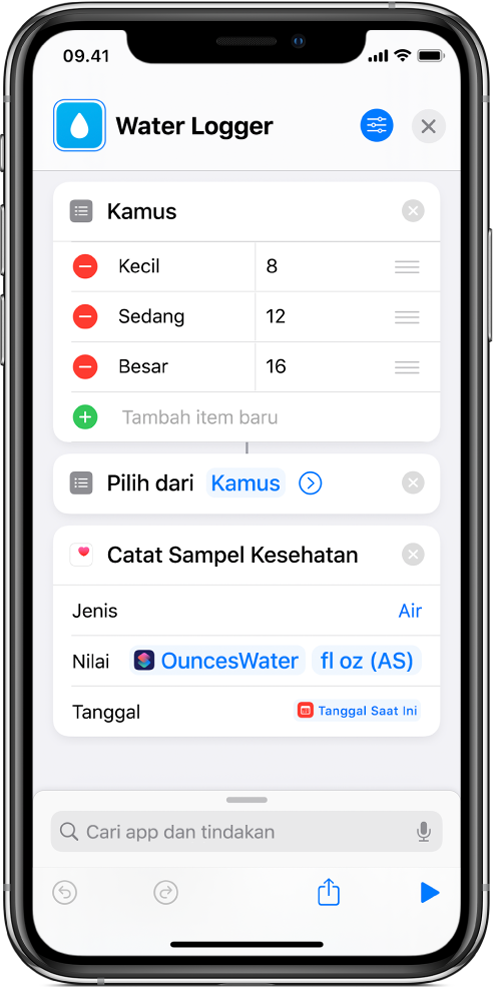
Saat Anda menjalankan pintasan, tindakan Pilih dari Daftar akan menampilkan kunci yang Anda tetapkan di tindakan Kamus.
Secara default di runtime, Pilih dari Daftar meminta Anda untuk memilih satu item, tapi Anda dapat menyalakan Pilih Beberapa untuk mengizinkan pemilihan beberapa item saat tindakan dijalankan. Jika Pilih Beberapa dinyalakan, opsi Pilih Semua Di Awal akan tersedia. Nyalakan Pilih Semuanya Di Awal untuk mengatur agar semua item di daftar dipilih secara default; lalu saat Anda menjalankan pintasan, batalkan pilihan secara manual untuk item yang tidak ingin Anda tambahkan.
Catatan: Output tindakan Pilih dari Daftar tersedia sebagai Variabel Magic, sehingga konten yang Anda pilih dapat digunakan di kemudian waktu beberapa kali di sepanjang pintasan Anda.
Tindakan Dapatkan Item dari Daftar
Gunakan Dapatkan Item dari Daftar untuk mempersempit daftar item secara otomatis saat pintasan dijalankan. Di editor pintasan, tempatkan tindakan Dapatkan Item dari Daftar setelah tindakan yang berisi daftar pilihan, lalu atur tindakan Dapatkan Item dari Daftar untuk mengambil satu item dari daftar (item pertama, item terakhir, item acak, dan seterusnya). Anda juga dapat mengatur tindakan Dapatkan Item dari Daftar untuk memilih daftar menurut indeksnya—yaitu, urutannya dalam daftar. Di Pintasan, item pertama di daftar memiliki indeks 1.
Anda juga dapat mengambil beberapa item dari daftar dengan menyediakan rangkaian indeks. Misalnya, jika Anda meneruskan daftar yang berisi enam item ke tindakan Dapatkan Item dari Daftar dan mengatur indeksnya ke 3, item ketiga di daftar akan diambil di runtime. Jika Anda meneruskan daftar yang berisi enam item ke tindakan Dapatkan Item dari Daftar dan mengatur indeksnya ke rentang 3 hingga 6, item ketiga, keempat, kelima, dan keenam di daftar akan diambil di runtime.
